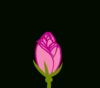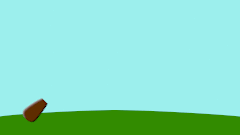Gambaran Umum
| Language: |
English • čeština • Deutsch • español • suomi • français • Bahasa Indonesia • italiano • 日本語 • Nederlands • polski • português • română • русский • српски / srpski • 中文(中国大陆) |
Seperti yang kita ketahui, animasi adalah urutan gambar yang ditampilkan secara cepat untuk menciptakan ilusi gerakan. Secara tradisional animasi 2D diciptakan dengan menggambar masing-masing gambar yang ditampilkan satu persatu. Gambar-gambar tersebut, biasanya di sebut "frame" dan metode yang seperti itu disebut "animasi frame-by-frame". Agar bisa membuat sebuah ilusi gerak yang bagus anda harus menggambar banyak frame, makanya metode ini perlu banyak waktu, biaya dan tenaga.

Synfig Studio adalah software open-source untuk animasi 2D vector, yang dirancang untuk membuat animasi berkualitas film dengan sumberdaya yang lebih hemat (termasuk orang yang diperlukan)
Synfig studio di buat untuk menghilangkan proses menggambar satu-persatu frame tadi, melalui dua metode yang kita istilahkan :
- Morphing animation, dan
- Cutout animation
Morphing
Teknik yang kita namakan Morphing ini, adalah teknik yang menciptakan transisi yang halus diantara dua gambar yang kita pilih. Dalam proses morphing, bentuk satu bangun di ubah menjadi bentuk bangun lain dan transformasi biasanya ditetapkan melalui control point . Dalam synfig studio gambar dibangun dari sebuah bentuk vector dan proses morphing akan dibuat secara otomatis. Teknik ini membuat kita menciptakan animasi cukup dengan menggambar key position pada interval waktu yang cukup lebar. Anda cuma perlu menggambar beberapa frame yang diperlukan untuk menciptakan gerakan yang enak dilihat untuk suatu adegan, dan Synfig studio akan menciptakan frame-frame yang diantaranya.Cutout animation
Teknik kedua disebut Cutout animation, yang diciptakan dengan memisahkan obyek menjadi beberapa bagian dan mengaplikasikan beberapa transformation (semacam rotation, scale) kepada obyek tersebut pada titik waktu yang berbeda. Synfig studio akan menggunakan values tersebut untuk menginterpolasikan gerakan tersebut dalam frame yang dibuat. Cutout Animation bisa dibuat untuk gambar bitmap maupun vector.
Dari kedua teknik diatas peranan dari Synfig studio adalah untuk mengisi kesenjangan yang berada diantara kedua frame yang dibuat (disebut juga dengan istilah "keyframe") dan menciptakan animasi yang mengalir secara lembut. proses ini disebut Tweening.
Meskipun Synfig studio tidak diciptakan untuk membuat animasi frame-by-frame, software ini bisa dipakai untuk membawa animasi frame-by-frame hasil corat-coret anda ke sebuah animasi berkualitas film - dengan mengubah data gambar bitmap dari tiap frame menjadi format gambar vector. Proses ini disebut "Tracing" - dan biasanya kita buat secara manual dengan menggambar sebuah vector diatas sebuah gambar bitmap. Dalam proses pembuatan vector tersebut anda bisa mengaplikasikan seabreg efek-efek yang memukau yang ada dalam SYnfig studio untuk memperoleh sebuah kesan profesional dari animasi yang anda buat.
Mau anda memakai teknik animasi frame-by-frame manual ataupun digital, Synfig studio memberikan anda fleksibilitas untuk mengatur data-data yang berulang, seperti warna, karakteristik outline sebuah gambar, tekstur, gambar dan kawan-kawannya - bahkan juga lintasan animasi dan settingnya. Data-data yang dipakai berulang kali ini bisa diperoleh melalui metode linking sebuah obyek. Ini adalah kelebihan dari Synfig studio, yang sangat penting ketika anda sedang membuat poryek animasi yang besar.
Diantara banyak obyek dalam metode linking yang anda buat, anda bisa juga menentukan keterkaitan diantara obyek-obyek tersebut melalui berbagai fungsi menu yang ada. yang membuat anda bisa membuat animasi otomatis berdasarkan pada aturan yang sudah anda rancang dan membawa seluruh proses animasi kedalam level yang baru.
Semua fitur-fitur Synfig studio yang diceritakan diatas, bakal anda temukan lebih detil lagi dalam bab-bab selanjutnya di manual ini.